Como consertar o iPhone continua congelando?
Resumo: Tem um iPhone X/8/7 Plus/7/6s Plus/6/5s que continua congelando? Este post explica por que o iPhone continua congelando e como consertar um iPhone congelado.
Embora o iPhone seja o smartphone mais bem recebido no momento, ele ainda vem com alguns bugs que deixam os usuários insatisfeitos. "Meu iPhone continua congelando" é uma reclamação muito comum que você pode ver em todos os tipos de comunidade da Apple, e é provavelmente o problema mais irritante do iPhone. Com um iPhone congelado, você fica preso em um aplicativo ou na tela inicial e não consegue realizar nenhum tipo de atividade, seu trabalho é interrompido e você não tem ideia do que fazer.
Se você está passando por isso, este post pode te ajudar. Por que o iPhone continua congelando? Como corrigir o congelamento do iPhone? Continue lendo e encontre as soluções rápidas.

iPhone Congelando
Forçar a reinicialização do iPhone é a maneira mais rápida que muitos usuários do iPhone adotam para lidar com o "iPhone continua congelando". Na verdade, a maioria dos problemas do iPhone pode ser resolvida simplesmente reiniciando, e isso inclui o congelamento do iPhone. Siga as etapas abaixo para forçar a reinicialização do iPhone e consertar seu iPhone congelado ao normal.
Para iPhone 6 Plus e gerações anteriores:
Continue segurando o botão Power (Sleep/Wake) e o botão Home do seu iPhone por pelo menos 10 segundos. Isso fará com que a tela fique preta e seu telefone será reiniciado. Solte os botões, pois o logotipo da Apple aparecerá na tela.
Para iPhone 7 / 7 Plus:
Continue segurando Power (Wake/Sleep) assim como Volumn Down botões por cerca de 10 segundos, espere até que seu iPhone fica preto e, em seguida, exibe o Logotipo da Apple, então você pode soltar os botões.

Uma das principais razões para o congelamento do iPhone é a falta de espaço no seu dispositivo. Se você não se acostumar a limpar seu iPhone regularmente, o cache e os dados do aplicativo podem ficar entupidos em seu iPhone durante o uso diário e afetar o desempenho do iPhone, o que acaba causando o problema "iPhone continua congelando". Nesse caso, tente limpar o iPhone para manter o armazenamento interno livre e evitar falhas do sistema, como o congelamento do iPhone.
O artigo informativo seria útil se você quiser aprender como liberar armazenamento no seu iPhone por causa do qual ele continua congelando.

Com tantos aplicativos no seu iPhone, é possível que um em particular seja o motivo do seu iPhone travar? Claro. Um aplicativo para iPhone muito grande ou com um bug pode fazer com que o sistema fique lento e congele em algum momento. Se você está considerando este método como seu caso, aqui está o que você pode fazer.
1. Determine qual aplicativo faz com que o iPhone continue travando. Isso pode ser fácil de rastrear, pois você pode começar a perceber que seu iPhone 7/6 Plus/6s/6/5 congela apenas quando você usa um determinado aplicativo.
2. Desinstalar esse aplicativo. Toque no ícone do aplicativo por 2 segundos na tela inicial até vê-lo balançando. Clique no ícone "X" no aplicativo e confirme para excluir o aplicativo. Você sempre pode tentar reinstalar o aplicativo para ver se ele funciona sem problemas.

Toda vez que a Apple lança um sistema iOS novo ou atualizado, ele corrige alguns bugs e melhora o desempenho do iPhone. Algumas das atualizações de software são projetadas para resolver esses problemas quando necessário, como o congelamento do iPhone, e é por isso que a Apple o incentiva a atualizar o sistema iOS o mais rápido possível. Se você não atualizou o sistema iOS para o iOS 12/11 mais recente, tente isso para ver se o problema pode ser resolvido.
Para atualizar o iOS, vá para Configurações > Geral > Atualização de software. Você receberá uma notificação automaticamente se houver uma atualização disponível. Clique no botão "Baixar e instalar" e aguarde o processo ser concluído. Depois que o iPhone for atualizado, reinicie o dispositivo para verificar se o iPhone ainda está congelando ou não.
Note: Normalmente, a atualização pode demorar algumas vezes, então você tem que ser paciente. Além disso, você deve saber que pode ser um pouco arriscado atualizar o iOS. Para proteger seus dados, seria melhor se você iPhone de backup no início.

Cansado de identificar o que deu errado, mas só quer consertar o iPhone travando o mais rápido possível? Considere o máximo Recuperação do Sistema iOS ferramenta. Este é um programa avançado que permite detectar e corrigir todos os tipos de problemas do iPhone, incluindo iPhone congelado, iPhone travado no modo DFU/Recuperação, superaquecimento do iPhone, iPhone com tela branca, etc. É muito fácil e seguro de usar. Nenhum conhecimento profissional necessário, você pode corrigir o iPhone ao normal com alguns cliques simples.
O iOS System Recovery é compatível com todos os dispositivos iOS como iPhone X/8/8 Plus/7/7 Plus/SE/6S Plus, iPad Pro, iPad Air, iPad mini, iPod, etc. Mac.
Agora baixe gratuitamente este programa e siga as etapas abaixo para aprender como consertar o congelamento do iPhone de volta ao normal (pegue o iPhone 6 Plus como exemplo).
Passo 1 Iniciar a recuperação do sistema iOS
Inicie esta ferramenta de correção de iPhone congelada no seu computador e conecte seu iPhone a ela com o cabo USB. Escolher Recuperação do Sistema iOS opção, então você entrará na janela "iPhone System Recovery".
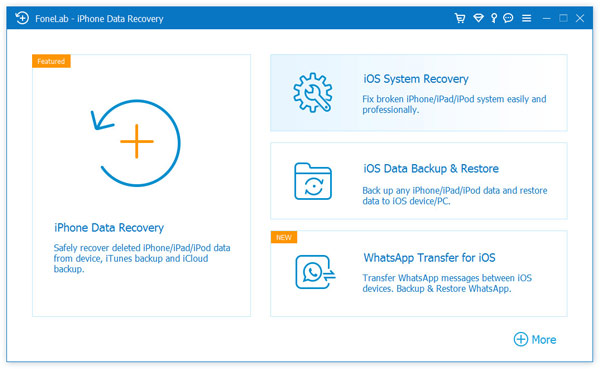
Corrija o congelamento do iPhone 6 Plus - Passo 1
Passo 2 Comece a consertar o congelamento do iPhone 6 Plus
A recuperação do sistema iOS detectará automaticamente o problema de congelamento no seu iPhone 6 Plus. Clique no botão "Iniciar" para começar a consertar o iPhone congelado. Em primeiro lugar, siga as instruções abaixo para colocar o iPhone no modo de recuperação ou DFU.

Por que o iPhone continua congelando - Passo 2
Passo 3 Faça o download do pacote de firmware
Selecione o modelo de iPhone correto e clique em "Download" para baixar o plug-in do dispositivo reparado. Levará alguns minutos para concluir o download.
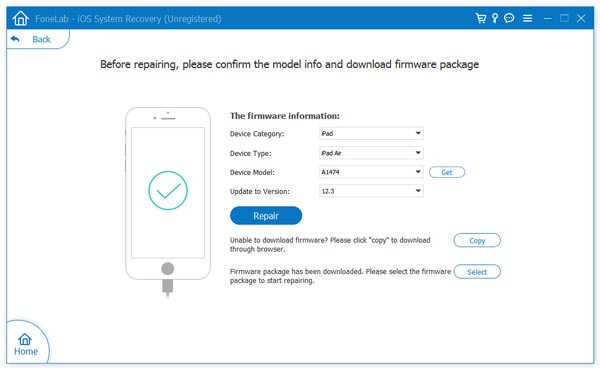
Como consertar um iPhone 6 Plus congelado - Passo 3
Passo 4 Consertar iPhone congelado
Quando o download do plug-in terminar, o iOS System Recovery corrigirá automaticamente o problema de congelamento do iPhone 6 Plus. Depois disso, seu iPhone sairá do congelado e voltará à condição normal.

iPhone 6 Plus continua congelando - Passo 4
Neste artigo, apresentamos principalmente todos os métodos possíveis que você pode usar para corrigir o congelamento do iPhone. Ainda tem mais perguntas? Sinta-se à vontade para deixar seus comentários abaixo.